Översikt över skrivbordet
För att du på ett enkelt sätt ska kunna ordna och hantera ditt arbete, innehåller skrivbordet fönster, arbetsytor, kontroller, menyer och Frontpanelen.
-
Fönster innehåller program och är omgivna av kontroller, som gör att du kan flytta, ändra storlek på och placera fönstren på andra arbetsytor.
-
Arbetsytor är de skärmområden där du kan placera de fönster som behövs för ditt arbete, ordna dem och ta bort dem när du är färdig.
-
Med hjälp av kontroller kan du hantera objekt, markera alternativ och skriva information.
-
Med hjälp av menyer får du tillgång till kommandon som du använder för att hantera fönster och köra program.
-
Frontpanelen är en samling ofta använda kontroller som är tillgängliga på alla arbetsytor.
Några av de fönster, ikoner och objekt som du stöter på när du använder skrivbordet är följande:
-
Fönsterikoner
-
Frontpanelen
-
Inställningar
-
Filhanteraren
-
Programhanteraren
-
Objekt på arbetsytan
Fönsterikoner
När du minimerar ett fönster, läggs det som en ikon på arbetsytan. Här visas fönsterikonerna för Filhanteraren och Arbetsinställningar.
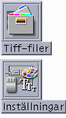
Du minimerar ett fönster genom att klicka på minimeringsknappen i fönsterramens övre högra hörn.
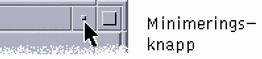
Du återställer ett fönster genom att dubbelklicka med musknapp 1 på ikonen. Du kan också återställa ett fönster genom att klicka på dess ikon för att visa Fönster-menyn och därefter klicka på kommandot Återställ. Se "Återställa fönster från ikoner" om du vill ha mer information.
Frontpanelen
Frontpanelen är ett särskilt fönster, längst ned på skärmbilden. Där finns kontroller, indikatorer och panelundermenyer som du använder i ditt dagliga arbete. På Frontpanelen finns även knappen för byte av arbetsyta.
Många kontroller på Frontpanelen, till exempel kontrollen för Filhanteraren, startar program när du klickar på dem. Vissa kontroller, till exempel kontrollen för Skrivare, är även målområden. Du kan skriva ut en fil genom att dra filikonen från Filhanteraren till kontrollen för Skrivare och släppa den där.
Klockan är ett exempel på en indikator.
Piltangenterna ovanför kontrollerna på Frontpanelen representerar panelundermenyer - du öppnar en panelundermeny genom att klicka på piltangenten.
Figur 1-1 Kontrollerna på Frontpanelen

Mer information finns i Kapitel 4.
Inställningar

Du kan enkelt anpassa många element på skrivbordet med hjälp av Inställningar.
-
Färger
-
Bakgrund för arbetsytor
-
Teckenstorlek och teckensnitt
-
Tangentbordet, musen och fönsterfunktioner
Du startar Inställningar genom att klicka på dess kontroll på Frontpanelen.
Mer information om Inställningar finns i Kapitel 7.
Filhanteraren
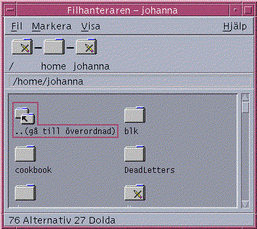
I Filhanteraren visas datorns filer, mappar och program som ikoner. Genom att arbeta med ikonerna i Filhanteraren slipper du lära dig komplexa kommandon.
Du öppnar Filhanteraren i hemmappen genom att klicka på kontrollen för Filhanteraren på Frontpanelen.
Mer information finns i Kapitel 5.
Programhanteraren
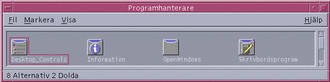
I Programhanteraren kan du öppna program som du ofta använder med hjälp av funktionsikoner. Du använder funktionsikoner för att starta program. I Programhanteraren lagras funktionsikoner i särskilda mappar, så kallade programgrupper.
På arbetsytans bakgrund kan du placera funktionsikoner som du använder ofta.
Du öppnar Programhanteraren genom att klicka på dess kontroll på Frontpanelen.
Mer information finns i Kapitel 6.
Objekt på arbetsytan
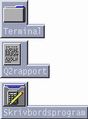
Du kan placera de filer, mappar och funktioner som du använder ofta som ikoner på arbetsytans bakgrund.
Du placerar ett objekt på arbetsytan genom att dra dess ikon från ett Filhanterar- eller Programhanterarfönster och sedan släppa den på arbetsytans bakgrund.
Ett objekt på arbetsytans är en referens till det verkliga objektet, inte en kopia. Det verkliga objektet förblir oförändrat i Filhanteraren eller Programhanteraren.
- © 2010, Oracle Corporation and/or its affiliates
